3 طرق لإصلاح Fortnite AMD Crashing (09.16.25)
 Fortnite amd crashhing
Fortnite amd crashhing تعد Fortnite واحدة من أكثر الألعاب شعبية في العقد الماضي ولا تتوقف الشعبية عن النمو بدلاً من ذلك ، بل إنها تزداد كل يوم. ستستمتع بتجربة سلسة مع قاذفات Fortnite وجميع التحديثات التي تحصل عليها حيث يحصل كل إصدار على بعض التحسينات الرائعة ويتم تحسين جميع الأجزاء الرئيسية.
بالإضافة إلى التحسينات الرسومية والميكانيكية وتقديم الميزات الجديدة ، ستحصل أيضًا على إصلاح للأخطاء والأخطاء مع هذه التحديثات وستحب لعب Fortnite كل يوم.
كيفية إصلاح Fortnite AMD Crashing؟Fortnite على AMD
الآن ، بالنسبة لبعض الأشخاص المتحمسين حقًا لتجربة الألعاب الخاصة بهم ويريدون أفضل إعداد ، فإنهم يرغبون في الحصول على أحدث الأجهزة على أجهزة الكمبيوتر الخاصة بهم. سلسلة AMD Radeon هي أحد خيارات GFX التي تتفوق على أي منافس آخر من حيث الأداء.
ولكن إذا كنت تواجه بعض المشكلات مثل تعطلها أو شيء من هذا القبيل ، فيجب أن تعلم أن AMD GFX متوافق تمامًا مع Fortnite ولن تواجه أي مشكلات إذا لم يكن هناك خطأ في اللعبة أو أي شيء آخر يمكن أن يعيق التجربة بالنسبة لك. على الرغم من أنه في حالة تعطل اللعبة على بطاقة رسومات AMD ، فإليك بعض الأشياء البسيطة التي يمكنك القيام بها لإصلاح هذا بشكل صحيح.
1. انخفاض دقة الرسومات
ربما تستخدم الرسومات بدقة عالية جدًا قد لا يكون من الممكن أن يتخذها إصدار بطاقة رسومات AMD لديك ونتيجة لذلك ، ستتعطل اللعبة بعد في وقت ما عندما يكون الحمل كثيرًا على البطاقة. ما عليك القيام به هو الإصلاح ، ببساطة افتح إعدادات الرسومات وخفض الدقة. لدى Fortnite خيار إخبارك بالإعدادات المثلى التي يمكن استخدامها مع بطاقة الرسومات الخاصة بك وسيتم عرضها على النحو الموصى به أمام أفضل الإعدادات. تحتاج إلى استخدام الإعدادات الموصى بها أو شيء أقل من ذلك لضمان عدم تعطل اللعبة.
2. وقف رفع تردد التشغيل
إن رفع تردد التشغيل هو الخيار الذي يمكنك اختياره لزيادة سرعة وحدة المعالجة المركزية (CPU) عن الإعدادات المثلى التي تم تسجيلها بشكل افتراضي. يتيح لك Fortnite زيادة سرعة وحدة المعالجة المركزية للحصول على أداء إضافي إذا كنت ترغب في ذلك ، ولكن قد يتسبب ذلك أيضًا في حدوث مشكلات مثل تعطل اللعبة إذا كانت وحدة المعالجة المركزية لديك غير قادرة على تحمل الحمل.
لذا ، ستحتاج إلى الإصلاح ذلك وإيقاف تشغيل رفع تردد التشغيل في خيارات Bios. قم بالوصول إلى قائمة BIOS وانتقل إلى علامة التبويب Advanced ، هنا ستجد خيار الأداء ورفع تردد التشغيل. يمكنك تعطيل رفع تردد التشغيل هنا وحفظ الإعدادات. أعد تشغيل الكمبيوتر ولن تضطر إلى التعامل مع مشكلات الأعطال مرة أخرى.
3. تحديث برامج التشغيل
ربما لم تقم بتنزيل برامج التشغيل الصحيحة ، أو قد تكون هناك مشكلة في برامج التشغيل الخاصة ببطاقة رسومات AMD قد تتسبب في حدوث المشكلة. ستحتاج إلى تحديث برامج التشغيل على بطاقة الرسومات الخاصة بك وهذا سيجعلها تعمل من أجلك ولن تتعطل Fortnite مرة أخرى.
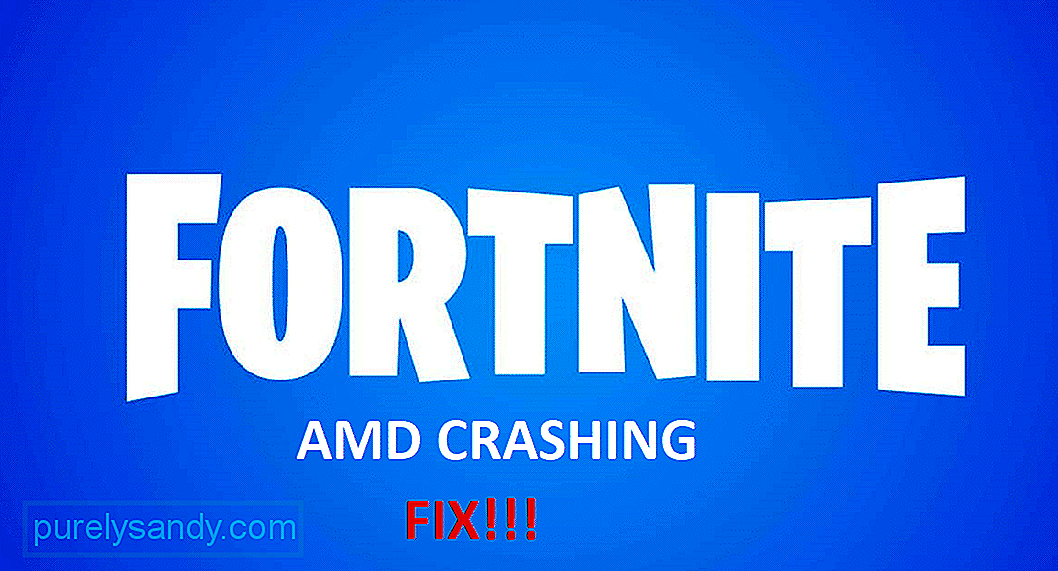
فيديو يوتيوب: 3 طرق لإصلاح Fortnite AMD Crashing
09, 2025

